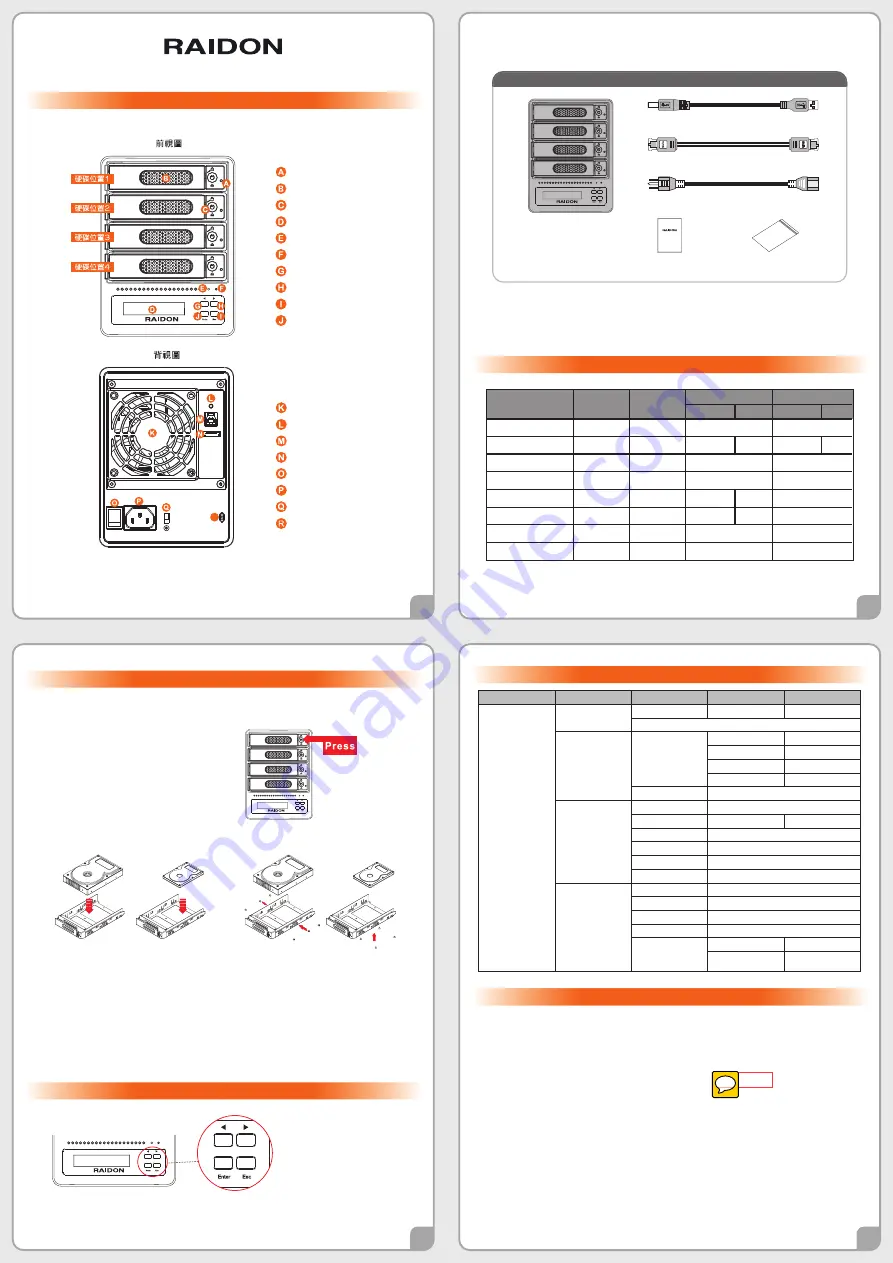
4
3
2
1
GR5640-SB3
快速安裝導引
產品示意圖與配件表
打開包裝外盒後,包裝內容應包含下列組件:
快速安裝導引
x1
產品配件表
USB 3.0
連接線
x1
AC
電源線
x1
eSATA
連接線
x1
硬碟安裝
螺絲及鑰匙
GR5640-SB3 主體
x1
V1.0 (Mar. 2018)
硬碟讀取燈
硬碟抽取盒把手
硬碟卡榫按鍵
LCM 顯示幕
系統指示燈
電源指示燈
UP 按鍵
DOWN 按鍵
ENTER 按鍵
ESC 按鍵
風扇
靜音開關
USB3.0 連接埠
eSATA 連接埠
電源開關
電源插座
風扇轉速切換按鈕
防竊鎖孔
步驟2 請使用零件包內附的鑰匙插入鑰匙孔向左轉
90度,輕按鎖頭抽取盒門閂將會輕彈開啟,
即可將硬碟抽取盒取出。
步驟1 將系統擺放於穩固平台,並確認散熱風扇口沒有被其它物體擋住,系統四周有適當的散熱
空間。(擺放環境請避免接近潮濕或其它亦對產品造成損傷的環境)
步驟4 硬碟安裝完成後,請將抽取盒平移放入主機內,並關上把手。
步驟5 將AC Power電源線與GR5640-SB3連接,再將AC Power電源線與電源插座連接,執行
開機。
步驟6 透過前方的LCD與按鍵來設定您所需求的儲存模式。(請參考"前面板操作及LCD訊息說明")
步驟7 將附件中的連接線分別接到PC與GR5640-SB3的相關連接埠。
步驟8 開機後,您的作業系統將會自動辨識到RAID容量;待辨識成功後,請依據您所需的儲存格
式,將系統內的硬碟依照作業系統的指示完成格式化。待格式化完成後,便可直接執行
RAID系統。
步驟3 將硬碟安裝到抽取盒上,並以零件包內附的螺絲加以固定,以避免不必要的移動對硬碟造
成傷害。
前面板操作
Enter : 進入下一層 或是 確認
Esc : 跳回上一層 或是 取消
Up / Down : 循序選擇項目
使用者可經由面板進行 RAID操作
,
GR5640-SB3 預設值為 JBOD
,
可進入 Quick Setup快速設定成 RAID 0
或是 RAID 5 模式使用。
如需進行其他設定
,
則可參考下列 LCD 說明進行操作。
LCD訊息說明
請先確認相關配件與產品本身是否有受損或是缺少配件,若有任何疑問,請與您的經
銷商或業務人員聯絡。
請前往官網-產品資料下載頁面 (http://www.raidon.com.tw/RAIDON2016/download.php)
下載驅動程式以及其餘相關資源。
˙
˙
R
燈號說明
狀態
電源指示燈
系統警示燈
硬碟狀態顯示燈
蜂鳴器
RAID
JBOD
RAID
JBOD
無硬碟
藍燈恆亮
— —
— —
— —
硬碟故障
藍燈恆亮
— —
紅燈恆亮
— —
YES
— —
資料存取
藍燈恆亮
— —
藍燈閃爍
— —
硬碟閒置
藍燈恆亮
— —
藍燈恆亮
— —
資料重建
-
來源碟
藍燈恆亮
— —
藍燈閃爍
— —
— —
資料重建
-
資料碟
藍燈恆亮
— —
紫燈閃爍
— —
— —
風扇故障
藍燈恆亮
紅燈恆亮
藍燈恆亮
YES
過熱
藍燈恆亮
紅燈恆亮
藍燈恆亮
YES
產品使用注意事項
產品使用注意事項
感謝您使用
銳銨科技股份有限公司
的產品。
本手冊裡的資訊在出版前雖然已經被詳細確認,但實際產品規格將已出貨時為準;任何的產品規格
或相關資訊更新,請您直接上
www.RAIDON.com.tw
網站查詢,或直接與您的業務聯絡窗口聯
繫,本公司將不另行通知。
如果您對 銳銨科技 的產品有任何疑問,或是想獲得最新產品訊息、使用手冊或韌體,請您聯絡
,我們將儘速回覆您。
本說明相關產品內容歸
銳銨科技股份有限公司
版權所有
1. 當系統運作時,請勿任意移除任何一顆硬碟,以免導致資料遺失。
2. 完成系統初始化安裝後,在使用上請勿任意變更硬碟位置;此動作將可能導致系統無法形成
RAID。
3. 當您需要關閉或移除 GR5640-SB3 時,務必透過您所操作的作業系統中執行硬碟安全移除後,
方進行電源關閉的動作。
4. 當風扇轉速切換按鈕設定在「Auto」時,若系統溫度超過
50 (±10%) °C
時,機器風扇會全速
進行電源關閉的動作。
5. 強烈建議除了使用 GR5640-SB3 的資料儲存功能外,請針對重要資料備份到另一個儲存裝置
上或遠端備份,雙重備援您重要的資料。若您儲存在 GR5640-SB3 的資料損毀或遺失,
RAIDON 將不負任何的責任。
Level 0
Level 1
Level 2
Level 3
Level 4
External 4BAY
HARDWARE
RAID
Quick Setup
Create One RAID
RAID 0/ RAID 5
Select Disk
Delete All RAID
Disk Manager
Identify Disk
Disk 1
Check Disk LED
Disk 2
Check Disk LED
Disk 3
Check Disk LED
Disk 4
Check Disk LED
Show Disk Info
< Disk Info >
RAID Manager
Identify RAID
Select RAID
Create RAID
RAID 0 / RAID 5
Select Disk
Delete RAID
Select RAID
RAID Info
― ―
Change RAID Pwd
< Password >
for RAID Setup
Rebuilding Priority
Highest/High/Medium/Low/Lowest
System Manager
System Info
Firmware Version
Changhe Password
< Password >
for System Info
Logout From Menu
< Y or N >
Alarm Control
Mute the Buzzer
Hardware Monitor
Temp. Monitor
< Temp. >
Fan Monitor
< Fan Speed /
Fan Level >


